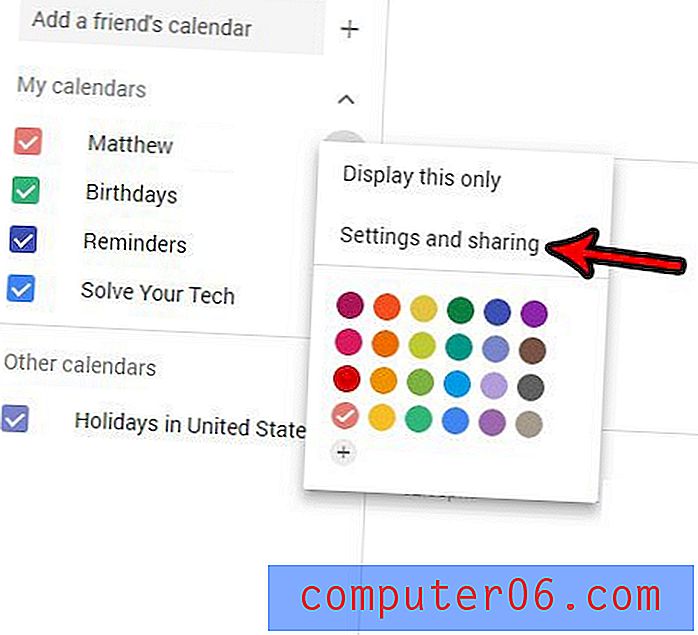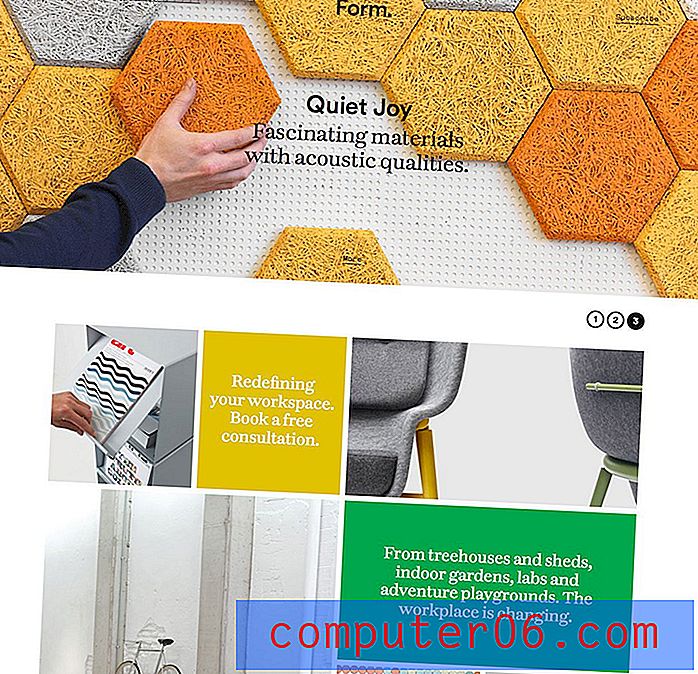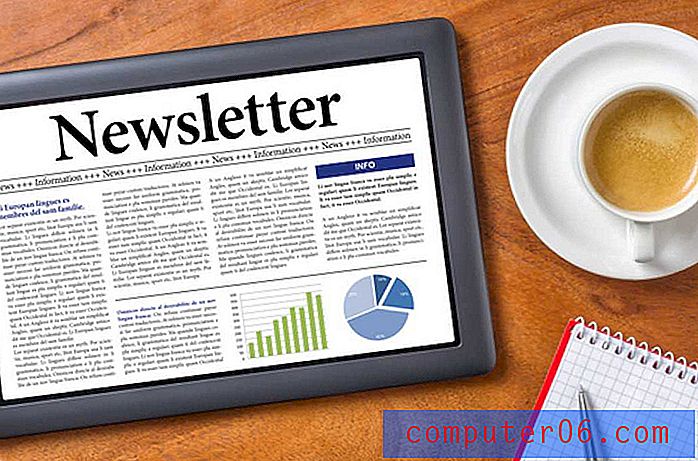Как да промените гласа на Siri на iPhone 5
Последна актуализация: 23 март 2017 г.
Научаването как да промените гласа на Siri на iPhone е нещо, което може да ви е интересно да правите, ако използвате Siri много и сте се уморили да чуете гласа по подразбиране или ако просто предпочитате да смените пола или акцента. За щастие това е нещо, което се развива с течение на времето след въвеждането на Siri и вече имате няколко възможности.
Функцията за гласов контрол на iPhone 5 се нарича Siri и осигурява известна интеграция с приложенията и функциите на вашия телефон. Независимо дали искате да потърсите нещо онлайн, да получите упътване до близко местоположение или да зададете напомняне или среща в календара за себе си, Siri може да ви помогне. Но ако използвате Siri много или сте се уморили да чувате гласа по подразбиране, можете да изберете да настроите гласовия изход, който телефонът ви използва за функцията Siri. На разположение са няколко други опции на английски език, така че проверете дали дадена от тях е за предпочитане пред тази, която сте използвали.
Как да промените гласа на iPhone (iOS 10)
Стъпките в този раздел са извършени на iPhone, използвайки версията на iOS 10.2 на операционната система. Ако вашият iPhone изглежда различно от показаното в този раздел, или ако не виждате менютата и опциите, описани в това ръководство, тогава може да използвате по-стара версия на iOS. Можете да превъртите надолу до следващия раздел и да видите дали тези стъпки работят за вас.
Стъпка 1: Докоснете иконата за настройки .

Стъпка 2: Изберете опцията Siri .
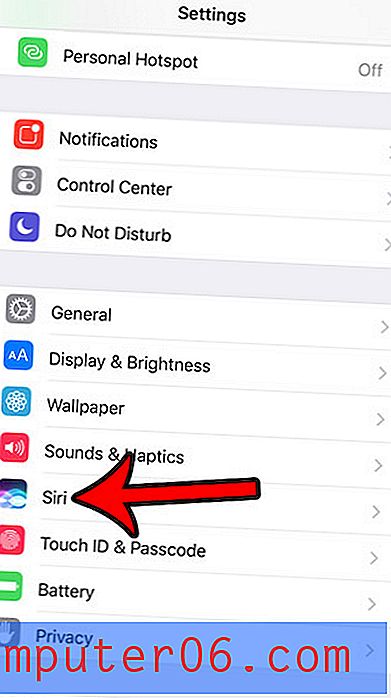
Докоснете бутона Siri Voice .
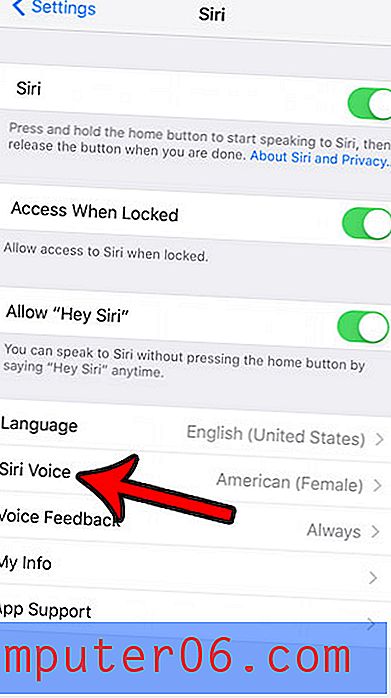
Стъпка 4: Изберете предпочитания акцент и пол, след което изчакайте да се изтегли избраният глас Siri. Това може да отнеме няколко минути, в зависимост от скоростта на вашата интернет връзка.
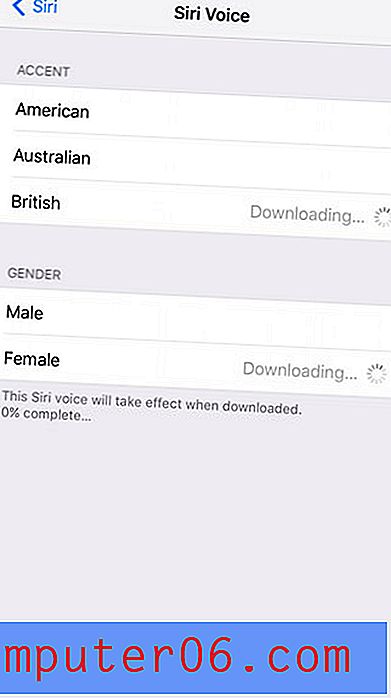
Превключване от гласния Siri Voice (iOS 6)
Има едно важно нещо, което трябва да се отбележи, преди да направите тази промяна. Това са конкретни опции, от които можете да избирате, и те са много ограничени. По същество променяте езиковата настройка за Siri, така че може да възникнат някои незначителни проблеми, в зависимост от вашия глас и акцент. Затова горещо препоръчвам да опитате това малко преди да срещнете ситуация, в която трябва да разчитате на Сири и тя има проблеми с разбирането ви.
Стъпка 1: Докоснете иконата за настройки на вашия начален екран.
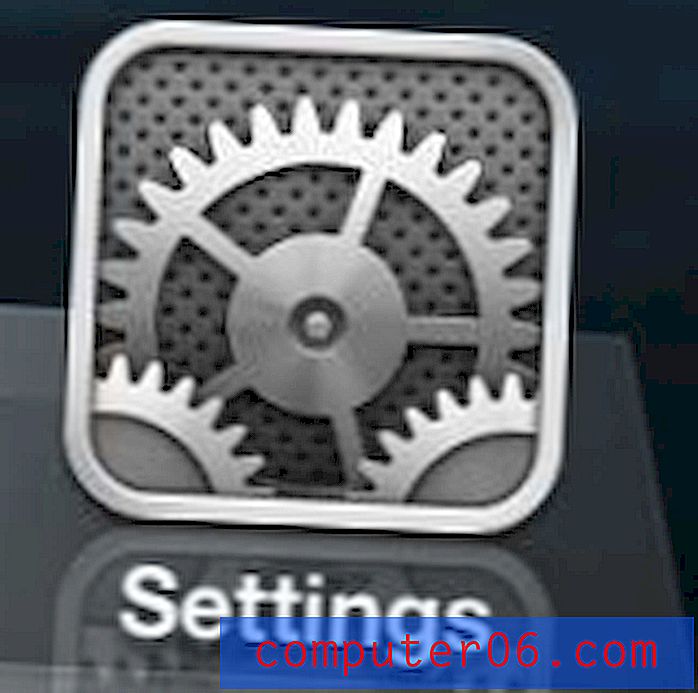
Докоснете иконата за настройки
Стъпка 2: Докоснете опцията Общи в горната част на екрана.
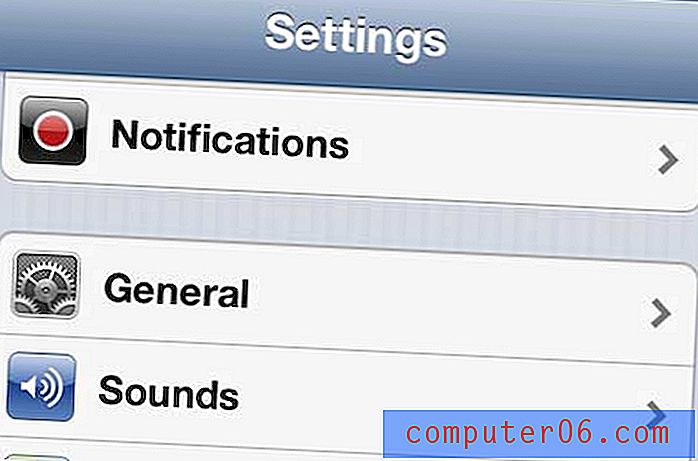
Отворете менюто Общи
Стъпка 3: Изберете опцията Siri .
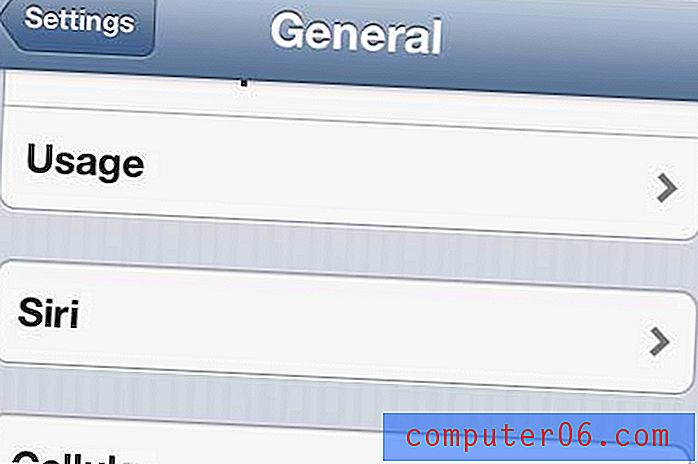
Отворете менюто Siri
Стъпка 4: Докоснете опцията Език в центъра на екрана.
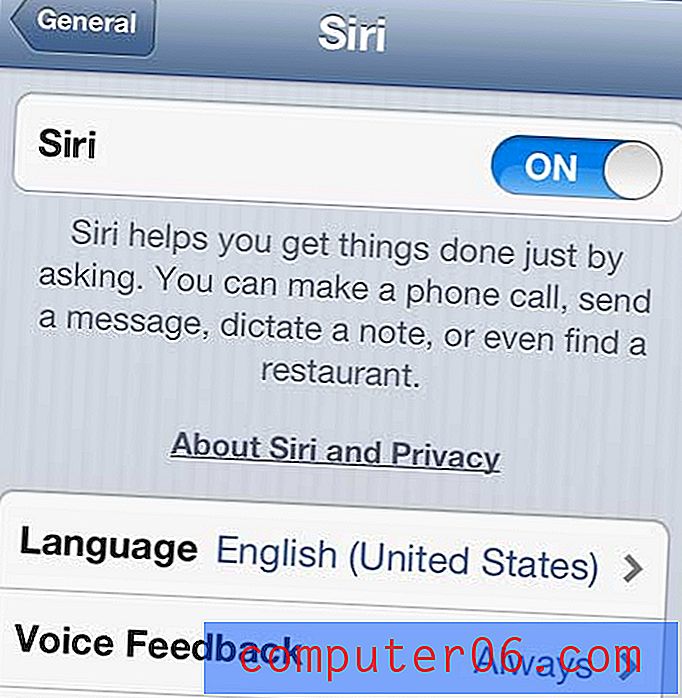
Изберете настройката Език
Стъпка 5: Изберете една от английските опции в центъра на екрана. По време на това писане можете да избирате между английски (Австралия), английски (Канада), английски (Обединеното кралство) и английски (САЩ) . Опциите за Канада и САЩ звучат едно и също, австралийският вариант е жена с австралийски акцент, а в Обединеното кралство е мъж с британски акцент.
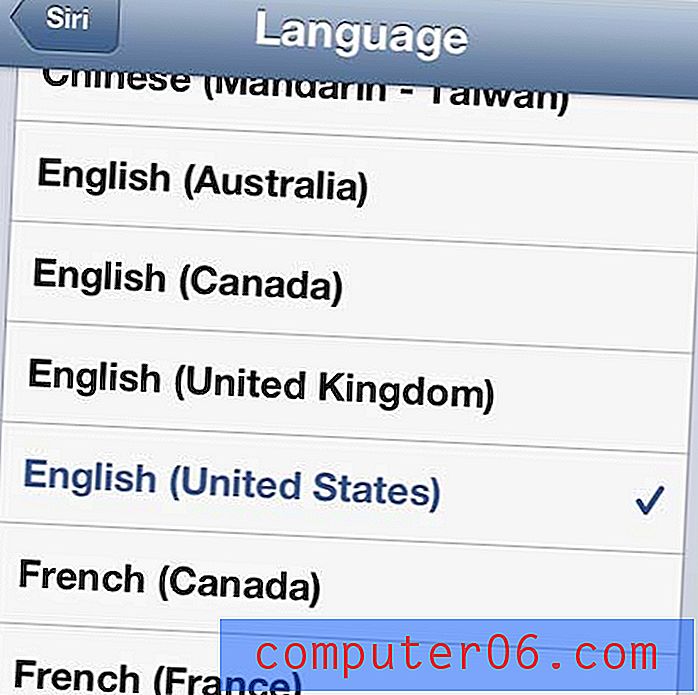
Изберете една от английските опции
Не срещнах проблеми с услугите за локация или нещо, което смятах, че може да е проблем, тъй като Сири все още успя да ми даде указания за близките места и да намеря ресторанти в близост. Всъщност имах малък проблем със сири от Обединеното кралство, разпознавайки няколко думи, с които съм го тествал, но това лесно може да бъде отнесено към моята собствена реч.
Със сигурност е приятна промяна да използвате Siri с различен глас, затова препоръчвам да изпробвате някоя от другите опции, ако търсите промяна.
Siri може да изпълнява много задачи на вашето устройство. Научете повече за възможностите на Siri и вижте как можете да започнете да я интегрирате в навиците си за ежедневно използване на телефона.